Desarrollado por la potente compañía mundial Apple, en comparación con otros proveedores de servicio de música en streaming, Apple Music tiene una gran ventaja: se preinstala en la mayoría de los dispositivos de Apple, por ejemplo, iPhone, iPad, Mac y etc., lo que aumenta mucho el uso de Apple Music entre los amantes de música. Al mismo tiempo, Apple Music cuenta con una otra ventaja, la súper alta calidad de streaming, como el sonido de Dolby Atmos. Por lo tanto, es un hecho entendible de que Apple Music tiene muchísimos usuarios activos en todo el mundo. Por un lado, podemos disfrutar de las canciones favoritas y explorar nueva música en Apple Music. Por otro lado, por su amplio uso en todo el mundo, muchos usuarios también sufren muchos errores en la aplicación Apple Music. ¿Ha visto la notificación en la pantalla de su móvil diciendo que Apple Music request timed out cuando quiere escuchar música? ¿Sabe qué significa y cómo arreglarlo? Si todavía no tiene idea sobre este error de Apple Music, simplemente lea este artículo y podrá obtener las respuestas.
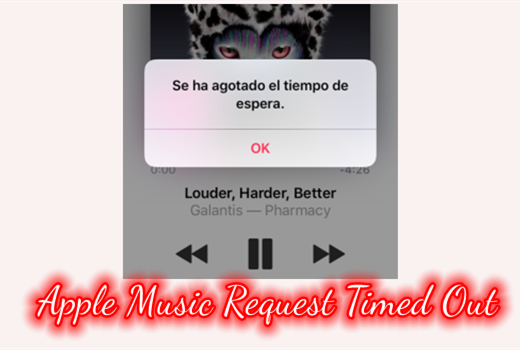
Parte 1. Qué Significa Request Timed Out en Apple Music
Debido a que todavía hay muchos usuarios que no saben qué significa Apple Music request timed out, en la primera parte, queremos darle una presentación breve sobre este error en Apple Music, y así que puede arreglar mejor este problema en su Apple Music.
Apple Music request timed out, en español, podemos decir la solicitud apagada de Apple Music/se ha agotado el tiempo de espera en Apple Music. Ocurre frecuentemente cuando hace streaming de Apple Music con datos móviles y podemos considerarlo como un error relacionado con el estado de conexión de red. En general, cuando aparece el aviso de request timed out en Apple Music, puede probar cambiar la conexión de red a WiFi para arreglarlo.
Parte 2. Por Qué Aparece Error de Que Apple Music Request Timed Out
Desde la parte arriba, ya sabe que el error de que Apple Music request timed out está relacionado con el estado de la conexión de red. Pero, para más detalles, a continuación, vamos a enumerar las causas más posibles detrás de este problema de Apple Music, y luego puede obtener soluciones correspondientes para escuchar Apple Music sin error.
Causa 1. Estado de conexión de red débil. Sin duda, es más conveniente escuchar Apple Music con datos móvil en comparación con la red de WiFi porque no son todos los lugares que cubren WiFi, pero siempre puede usar los datos móviles del celular. Pero, la realidad es que la estabilidad de datos móviles es mucho peor que WiFi y no puede cargar los datos de canciones en tiempo real. Entonces, cuando reproduce música en Apple Music con datos móviles, puede apacerer el problema de que Apple Music request timed out.
Causa 2. Problema de permisos de datos móviles en su celular. Si ha apagado el permiso de uso de datos móviles de Apple Music en su móvil, a pesar de que haya activado el botón de datos móviles, la aplicación Apple Music no puede acceder a los datos móviles ni reproducir música con un aviso: se ha agotado el tiempo de espera, en la pantalla.
Causa 3. Configuración de cortafuegos o de proxy no adecuada. A veces, muchos usuarios suelen usar una VPN para saltar las restricciones de cortafuegos en su región, o simplemente cambien las configuración de cortafuegos en su móvil para usar libremente las aplicaciones. Esto también afectará el funcionamiento normal de la aplicación Apple Music.
Causa 4. Error del servidor de Apple Music. Lógicamente, Apple Music va a hacer un mantenimiento regular para su servidor, pero esto no significa que no apacerá error en el servidor de Apple Music.
Causa 5. Sistema operativo desactualizado. Según las últimas estatísticas, el problema de que Apple Music request timed out suele aparecer en los dispositivos con iOS anterior. Si todavía no ha actualizado el sistema operativo al último, puede sufrir este error en Apple Music.
Causa 6. Error del sistema de la aplicación Apple Music. Siendo una aplicación que siempre está actualizada, Apple Music, inevitablemente, tendrá unos fallos. Cuando el sistema de la aplicación está fallando, es posible ver el aviso de que Apple Music request timed out.
Causa 7. Problema del dispositivo móvil. Una vez que su celular tenga unos fallos, el uso de todas las aplicaciones en su móvil se afectará, incluyendo Apple Music.
Parte 3. Método Útiles para Arreglar Request Timed Out en Apple Music
Después de conocer las razones más posibles detrás de este error de Apple Music, A continuación, queremos compartir con usted las soluciones útiles y factibles para este problema y puede probarlas según su caso.
Método 1. Verificar el estado de conexión y luego usar WiFi para escuchar Apple Music. Abra otras aplicaciones o un navegador en su celuar, si no pueden abrirse normalmente, conecte su celular con una red de WiFi.
Método 2. Activar el permiso de datos móviles de Apple Music. Abra la aplicación Ajustes en su iPhone, desplácese hacia abajo para encontrar Apple Music, entre en la pantalla de Apple Music, y en la parte superior, seleccione WiFi y datos móviles. Así, su Apple Music puede acceder a los datos móviles de iPhone.
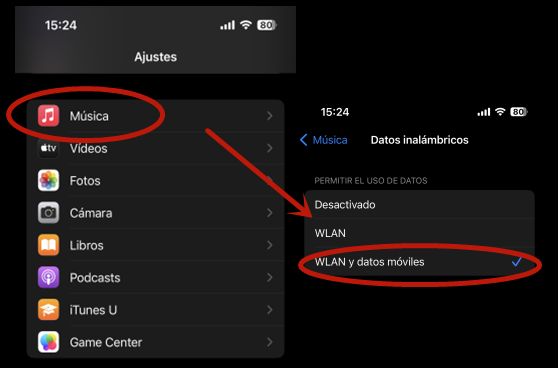
Método 3. Confirmer el estado del servidor de Apple Music. Simplemente vaya a este sitio web: https://www.apple.com/support/systemstatus/, y puede saber qué aplicaciones de Apple están haciendo el mantenimiento regular o tienen algún error.
Método 4. Actualizar el sistema operativo de iPhone. A través de la actulización, también puede arreglar el problema de uso de las aplicaciones en iPhone, como Apple Music request timed out. Abra la aplicación Ajustes, toque la sección General, y seleccione Actualización de software. En la ventana de actualización, si hay una nueva versión para actualizar, simplemente toque el botón Descargar e instalar.
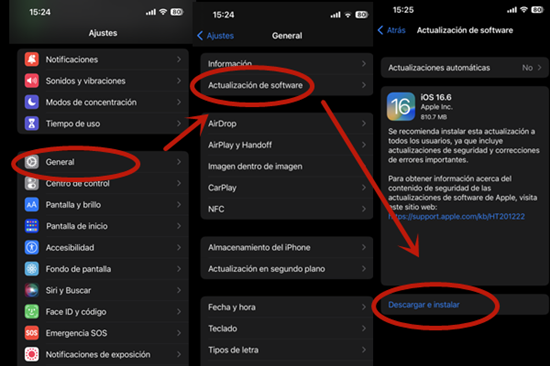
Método 5. Actualizar la aplicación Apple Music. Si es el error dentro de la aplicación Apple Music, puede probar actualizar la aplicación Apple Music para arreglarlo. Abra la aplicación App Store en su iPhone, en la esquina superior derecha, pulse la imagen de su perfil, y luego encuentre Apple Music para actulizarla.
Método 6. Desactivar el uso de VPN. Como decimos antes, si ha activado una VPN para saltar el cortafuegos, el uso normal de Apple Music puede ser afectado. Sólo necesita desactivarla y luego escuchar Apple Music con WiFi.
Método 7. Restablecer las configuraciones de su red en iPhone. Si aparece la incompatibilidad entre Apple Music y la red, puede probar restablecer las configuraciones de su red. Para hacerlo, simplemente abra la aplicación Ajustes, toque la sección General, seleccione Restaurar y luego restaurar las configuraciones de red.
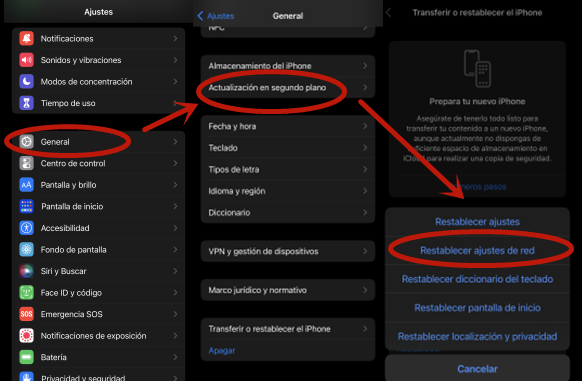
Método 8. Forzar el reinicio de iPhone. Si es el error de iPhone que provoca que Apple Music request timed out, con un reinicio forzado del dispositivo puede arreglar este error. Para realizarlo, pulse y suelte rápidamente el botón para subir el volumen, pulse y suelte rápidamente el botón para bajar el volumen, mantenga presionado el botón lateral, y cuando aparezca el logotipo de Apple, suelta el botón lateral.
Parte 4. Cómo Escuchar Apple Music sin Nada Error
Además de el error de request timed out, cuando escucha música en Apple Music, también es posible encontrarse con otros problemas, por ejemplo, Apple Music no puede descargar canciones con una cuenta de suscripción. Por lo tanto, para escuchar música de Apple Music sin nada problema, en el contenido siguiente, queremos ofrecerle una solución definitiva para arreglar todos los errores de Apple Music. Si puede escuchar música de Apple Music sin su aplicación, no sufrirá nada más error de escucha. Pero, debido a la restricción DRM de Apple Music, es imposible extraer música desde Apple Music. Pero, no se preocupe, lo que queremos presentarle aquí es un profesional descargador de música para Apple Music, que puede romper fácilmente las limitaciones de Apple Music y luego convertir música de Apple Music a formato de audio no protegido.
Tunelf Audio Converter es un profesional y potente software de música, que no sólo puede descargar y convertir música de Apple Music a MP3 u otros formatos de audio populares, sino también copiar audio de iTunes, audiolibros de Audible en formato de audio compatible. Con una avanzada tecnología de descifrado, Tunelf puede descargar cualquier música de Apple Music a formato de audio popular con una velocidad de conversión hasta 30 veces. Antes de empezar, en Tunelf, puede personalizar los parámetros de audio para Apple Music, como la tasa de bits, la frecuencia de muestreo, el códec y el canal. Y después de la conversión, Tunelf puede conservar las etiquetas ID3 y la calidad de audio original para Apple Music. Una vez que descargue las canciones deseadas de Apple Music en su dispositivo con Tunelf , puede escucharlas con cualquier reproductor compatible sin nada error.

Características Clave de Tunelf Audio Converter
- Quitar la protección de DRM de Audible, Apple Music y iTunes
- Convertir Apple Music a MP3 u otros formatos para escucharlo en otros dispositivos
- Personalizar los parámetros de Apple Music como el formato de audio de salida
- Descargar Apple Music con etiquetas ID3 y sin pérdida a una velocidad de 30×
Paso 1 Descargar Tunelf & Añadir Música de Apple Music
Haga clic en el botón arriba para descargar e instalar el programa Tunelf Audio Converter en su ordenador Windows o Mac. Luego, abra Tunelf y se ejecutará simultáneamente la aplicación iTunes. En Tunelf, haga clic en el primer botón en la parte superior para navegar la biblioteca de iTunes. Bajo la sección Apple Music, seleccione las canciones que quiere escuchar y luego haga clic en el botón Añadir para importarlas a Tunelf.

Paso 2 Registrar a Tunelf y Ajustar Parámetros de Audio para Apple Music
Cuando vea las canciones de Apple Music en la interfaz de Tunelf, vaya a la esquina superior derecha, seleccione la barra de menú y haga clic en la pestaña Registar para desbloquear la versión completa de Tunelf. Luego, en la esquina inferior izquierda, haga clic en la pestaña Formato para entrar en la ventana de configuración. Aquí, puede cambiar el formato de audio de salida entre 6 opciones: MP3, FLAC, AAC, WAV, M4A y M4B. También puede ajustar otros parámetros como la tasa de bits, la frecuencia de muestreo, el códec y el canal. Luego, haga clic en OK para guardar los cambios.

Paso 3 Empezar a Descargar Música de Apple Music
Haga clic en el botón Convertir, situado en la parte inferior derecha para iniciar la descarga de música de Apple Music. Gracias a la rápida velocidad de conversión, puede obtener las canciones de Apple Music a formato compatible dentro de poco tiempo. A continuación, en la parte superior, seleccione el tercer icono para localizar estas canciones en su ordenador. Así, puede escuchar música de Apple Music libremente.

Conclusión
Si está sufriendo el error de Apple Music request timed out, después de leer este artículo, podrá obtener las soluciones más útiles para este error. Además, en este post, también le hemos ofrecido un método definitivo cuando se encuentra con problemas en Apple Music: usar Tunelf Audio Converter para descargar música de Apple Music y luego escucharla libremente. Si le interesa, simplemente haga clic en el botón abajo para probar el descargador Tunelf.
Obtenga el producto ahora:
Obtenga el producto ahora:




